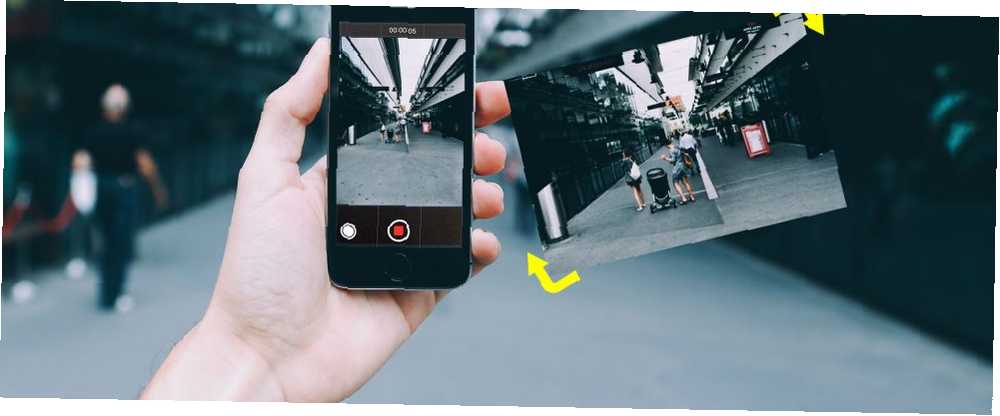
Owen Little
0
4803
954
Nechtěli jste natáčet video do strany ... ale telefon jste drželi špatně a nyní musíte vědět, jak otočit video a uložit. Nebojte se. Stalo se to.
Naštěstí je řešení jednodušší, než si myslíte, a můžete jej bezplatně opravit, ať už jste na mobilu, stolním počítači nebo na webu.
Jak otočit video v systému Android, iPhone nebo iPad
Tohle je tak snadné, že si myslíte, že není potřeba tutoriál. Jedinou aplikací, kterou potřebujete střídat videa na iPhonu, iPadu nebo telefonu či tabletu Android, je nejlepší fotografická aplikace v okolí, Fotky Google.
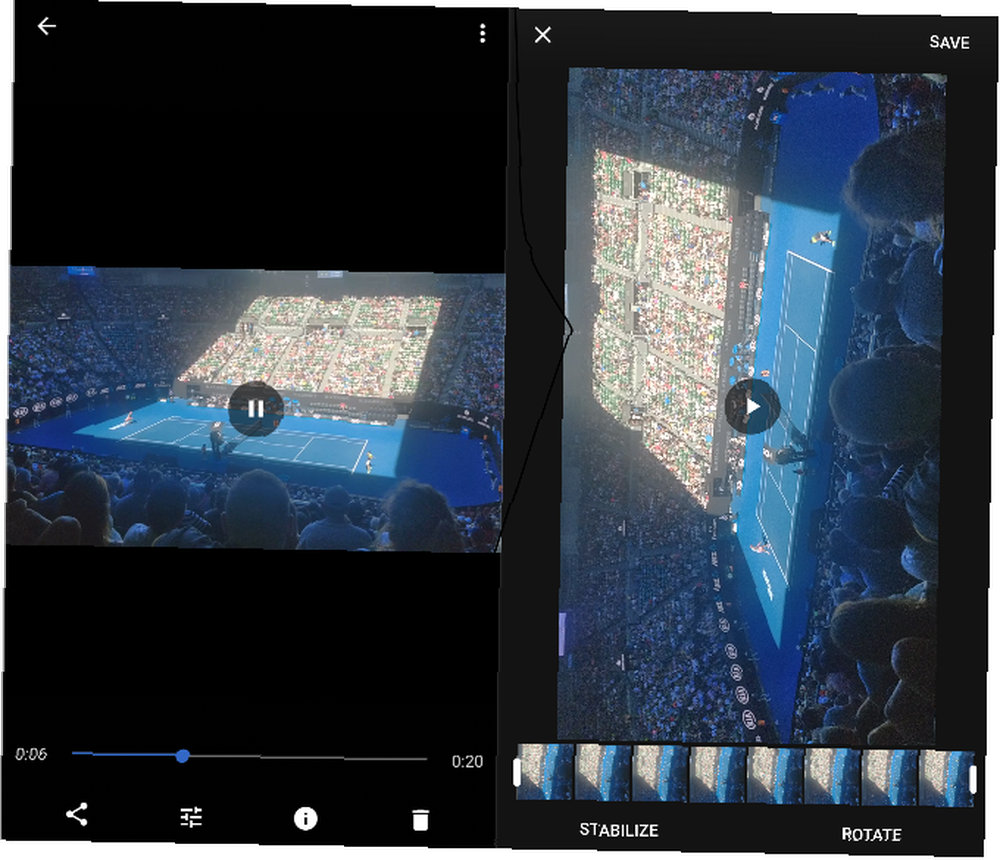
Postup otočení videa ve Fotkách Google v mobilu:
- Jít do Fotografie> Alba> Videa a klepnutím na video jej otevřete.
- Klepněte na Upravit, ikona, která vypadá jako tři řádky s několika knoflíky.
- Klepněte na Točit se pro otočení videa o 90 stupňů proti směru hodinových ručiček. Klepněte na Točit se znovu jít o 180 stupňů, a klepněte na Točit se ještě jednou, aby se dosáhlo 90 stupňů po směru hodinových ručiček.
- Když se otočíte k vaší spokojenosti, klepněte na Uložit uložit video.
Nezapomeňte, že tím dojde k přepsání vašeho video souboru a jako výchozí se uloží nově otočený profil. Pokud si chcete originál ponechat, vytvořte kopii a poté video otočte.
Toto je jedna z těch skrytých funkcí Fotky Google, které by měli znát všichni, ale jen velmi málo lidí je používá. A funguje to stejně pro Android nebo iPhone. Pokud aplikaci nemáte, měli byste ji získat hned teď.
Stažení: Fotky Google pro Android | iOS (zdarma)
Jak otáčet video online zdarma
Pokud jste si mysleli, že rotace videí v telefonu je snadná, počkejte, až se načte tato webová aplikace. Otočit moje video dělá pouze jednu věc a dělá to dobře.
Postup otočení videa online:
- Přejděte na RotateMyVideo.net a klikněte na Vyberte video.
- Vyberte video z pevného disku a počkejte, až se při nahrávání modrý pruh zaplní.
- Klikněte na ikonu Vlevo, odjet nebo Že jo tlačítka pod Otáčení otočit video.
- Volitelně můžete změnit poměr stran videa. Pokud to děláte, můžete také vybrat, jakou barvu budou kapely kolem videa vypadat.
- Až budete hotovi, klikněte Otočit moje video dokončit.
- Můžete si stáhnout video na pevný disk, stáhnout jej do svého telefonu naskenováním kódu QR. 11 Fantastické nástroje prohlížeče pro vytváření a čtení QR kódů 11 Fantastické prohlížeče Nástroje pro vytváření a čtení QR kódů QR kódy jsou užitečné nástroje, které poskytují pohodlný způsob sdílet webové stránky s přáteli nebo našimi vlastními mobilními zařízeními. Tvůrci QR kódu jsou k dispozici pro většinu prohlížečů a pro některé i čtenáře. , nebo zveřejnit přímo na YouTube nebo Facebook.
Chcete-li službu používat, nemusíte se registrovat a vaše videa nebudou na serverech ukládat déle než několik hodin. V podstatě jde o anonymní bezplatný online video editor 5 bezplatných online video editorů bez přihlášení, díky nimž jste anonymní 5 bez online registrace online video editorů, díky nimž jste anonymní Nemusíte vždy instalovat aplikaci pro jednoduchou editaci videa. Těchto pět bezplatných online editorů videa zvládne mnoho úloh úpravy videa, aniž by vás požádali o registraci. . Video prostě otočíte a uložíte.
Jak otočit video ve Windows
Uživatelé Windows 10 nemají úžasný předinstalovaný program, jako je QuickTime Player. Systém Windows přichází s programem Windows Movie Maker dávno, ale společnost Microsoft to již také nepodporuje. Budete se muset spolehnout na staženou aplikaci a nejjednodušším bezplatným nástrojem, který vám umožní dokončit práci, je bezplatná funkce Video Video Flip and Rotate pro DVDVideoSoft..
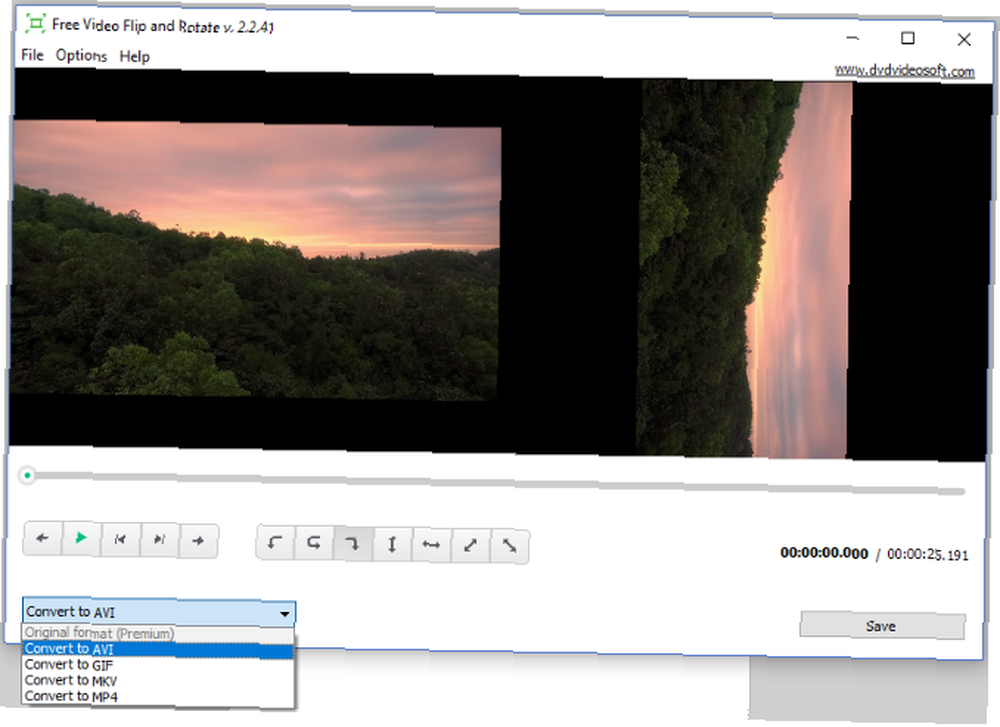
Postup bezplatného střídání videa v systému Windows:
- Stáhněte a nainstalujte DVDVideoSoft Free Video Flip and Rotate.
- Spusťte program a poté přetáhněte nebo otevřete soubor videa.
- Klepnutím na ikony se šipkami otočíte o 90 stupňů ve směru hodinových ručiček, 90 stupňů proti směru hodinových ručiček nebo o plných 180 stupňů. Opětovným kliknutím na ikonu otočení zrušíte.
- Můžete si zahrát živý náhled, jak se otočné video objeví.
- V levém dolním rohu vyberte výstupní formát: AVI, MKV, MP4 nebo GIF. Funkce Free Video Flip and Rotate bude soubor přepisovat a nezachovává originál, dokud jej nezaplatíte.
- Uložte hotový soubor na pevný disk.
Nedělejte si starosti s překódováním, naše testy neprokázaly žádnou ztrátu kvality videa, pokud jste vybrali stejný formát video souborů AVI, MKV nebo MP4? Vysvětlené a porovnávané typy video souborů AVI, MKV nebo MP4? Vysvětlené a porovnávané typy video souborů Proč existuje tolik video formátů? Je to matoucí! Ale nebojte se, jsme tu, abychom vám pomohli. Zde je vše, co potřebujete vědět o video formátech, kontejnerech a kodekech. jako původní soubor. Bezplatný program je v převodní úloze poměrně rychlý.
Stažení: DVDVideoSoft Free Video Flip and Rotate for Windows (Free)
Jak otočit video na MacOS
Někdy budou videa příliš velká na to, aby se mohla nahrávat a střídat online. Uživatelé Macu se ale nemusejí bát. Pokud chcete video otočit, vestavěný přehrávač QuickTime to udělá za vás.
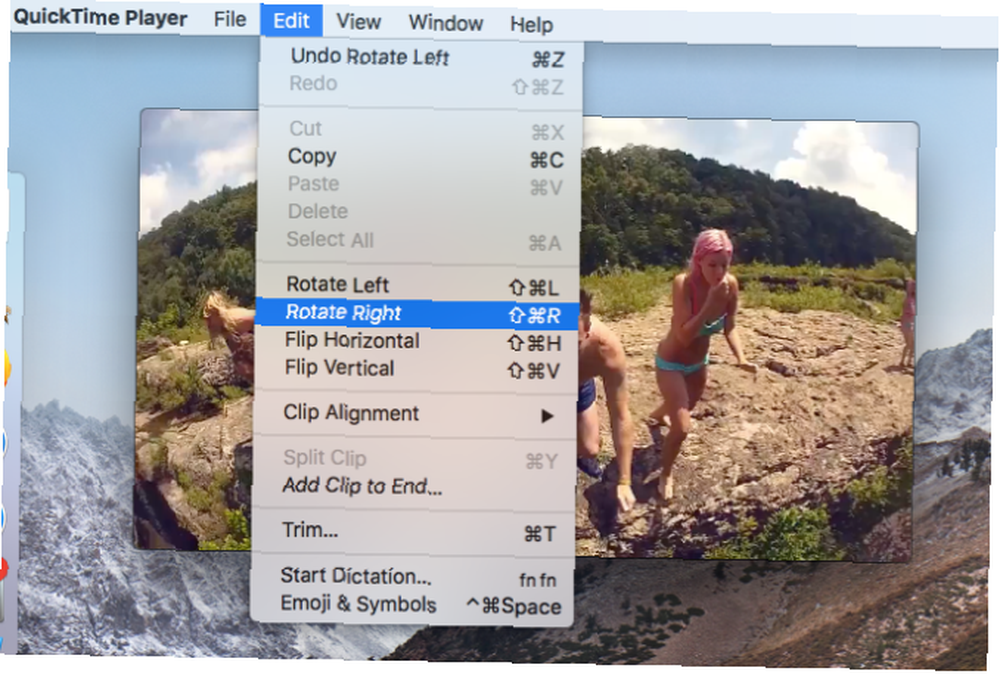
Zde je návod, jak otočit video v počítači Mac s přehrávačem QuickTime:
- Poklepáním na soubor videa jej otevřete v programu QuickTime Player nebo spusťte program QuickTime Player a otevřete soubor, pokud jste změnili výchozí přehrávač.
- V Lišta menu, klikněte Upravit.
- Klikněte na Otočit doleva nebo Otočit doprava otočit video libovolným způsobem.
- Až budete hotovi, klikněte Soubor> Exportovat jako a vyberte požadované rozlišení.
- Pojmenujte a uložte soubor.
QuickTime Player je víc než jen hráč 7 Handy Tasks QuickTime Player vystupuje zdarma 7 Handy Tasks QuickTime Player vystupuje zdarma Pravděpodobně jste změnili asociaci souborů, takže QuickTime se nikdy nevyužije, takže jste pravděpodobně přehlédli jeho množství užitečných funkcí. , jak můžete vidět. Provádí také několik dalších úkolů, jako je oříznutí videa, sloučení dvou videí, extrahování zvuku nebo záznam obrazovky. Je to jeden z nejvhodnějších nástrojů, který je součástí Macu.
Jak otočit video v systému Linux
Neexistuje žádná taková super-jednoduchá aplikace pro střídání videí v systému Linux. Budete tedy muset použít webovou aplikaci RotateMyVideo.net nebo se spoléhat na starou oblíbenou, která přináší střelné zbraně do přestřelky: Avidemux.
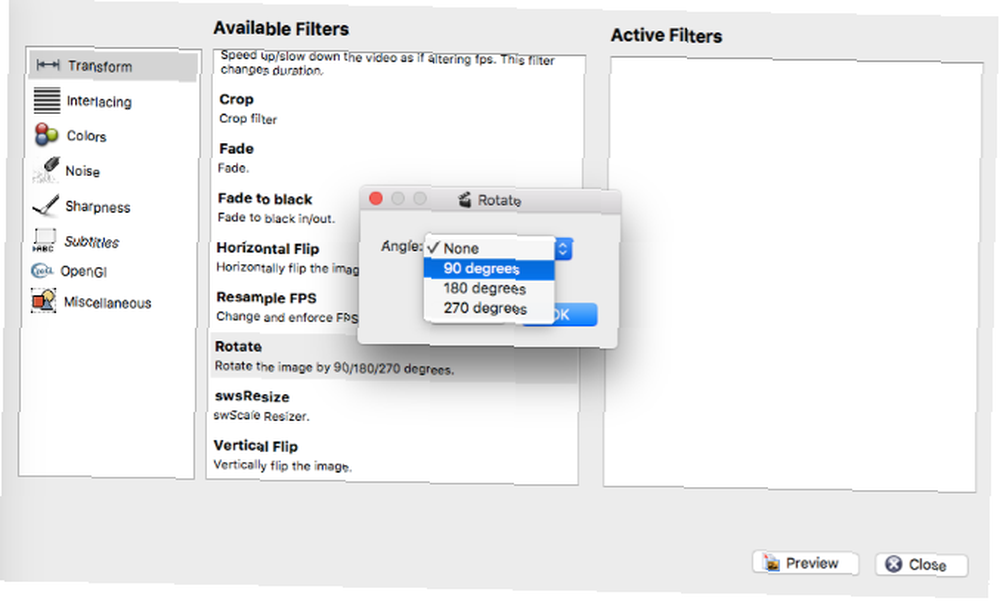
Zde je návod, jak otočit video s Avidemuxem na Linuxu:
- Stáhněte si a nainstalujte Avidemux a spusťte program.
- Jít do Soubor> Otevřít a vyberte svůj video soubor.
- Klikněte na rozbalovací nabídku pod Video výstup, a vyberte stejný formát video souboru jako originál.
- V části Video Output (Video výstup) klikněte na Filtry.
- Vybrat Přeměnit.
- v Dostupné filtry, dvojklik Točit se.
- Klikněte na rozbalovací nabídku v Úhel a vybrat 90 stupňů (otáčet po směru hodinových ručiček), 180 stupňů (otočte vzhůru nohama) nebo 270 stupňů (otočit proti směru hodinových ručiček).
- Klikněte na Náhled aby se zajistilo, že jste to otočili správně, a dokonce i hrajte, pokud si to přejete.
- Klikněte na Zavřít pro návrat do hlavní nabídky.
- Klikněte na rozbalovací nabídku pod Audio výstup, a vybrat MP3 (chromý).
- Klikněte na rozbalovací nabídku pod Výstupní formát a vybrat MP4 Muxer.
- Vybrat Přehrát Filtered v pravé dolní části hlavní nabídky.
- Klikněte na hlavní Hrát si zobrazíte svůj rotovaný efekt.
- Klikněte na Soubor> Uložit, a pojmenujte a uložte klip na pevný disk.
Je to mnohem těžkopádnější proces a Avidemux přepíše video soubor. Můžete také použít k převodu formátu souboru, které formáty souborů byste měli používat s Linuxem? Jaké formáty souborů byste měli používat s Linuxem? Přechod na Linux znamená přijetí nových formátů souborů. Ale co když to nechcete dělat? Mohou existující formáty souborů běžet v systému Linux nebo ztratíte dokumenty a mediální soubory? jestli chceš. Pro většinu lidí je tento proces příliš složitý a doporučuji místo toho použít webovou aplikaci nebo Fotky Google. (Pokud chcete, můžete také otočit video pomocí VLC pro Linux.)
Stažení: Avidemux pro Ubuntu nebo Debian | Univerzální binární soubory (zdarma)
Přemýšlejte, kde se bude video přehrávat
Slavný univerzální přehrávač médií VLC také umožňuje rotovat video soubory na Mac nebo PC Jak rotovat video soubory na Mac a PC Jak rotovat video soubory na Mac a PC Máte skvělé video na pevném disku, ale je to v špatná orientace? Zde je návod, jak v systému Windows a Mac převrátit videa mezi krajinou a portrétem. . Ale stejně jako u výše uvedeného tutoriálu pro Linux jsou věci trochu zbytečně složité. Lepší je používání jednoho z dalších nástrojů uvedených zde.
Před otočením videa přemýšlejte o tom, kde se bude přehrávat. Konec konců nechcete na Instagramu nebo Snapchatu video na šířku. Ale jakmile víte, že se musíte střídat, tyto jednoduché nástroje by vám měly umožnit nahrát dokonalá nativní videa do jakékoli sociální sítě. Jak nahrát dokonalé nativní video na každou sociální síť Jak nahrát dokonalé nativní video na každou sociální síť Největší chybu, kterou můžete udělat, je nahrát stejné video na Facebook, Twitter, YouTube, Instagram a Snapchat. Stejně jako cokoli jiného je třeba přizpůsobit sociální obsah každému typu publika. .
Jaké nástroje používáte k střídání videí? Máte nějaká další doporučení pro aplikace nebo služby? Sdílejte je v komentářích níže!











